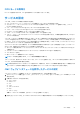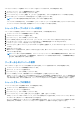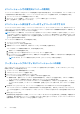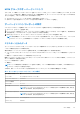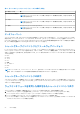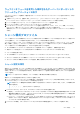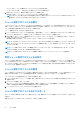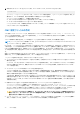Users Guide
Table Of Contents
- Dell EMC PowerEdge VRTX向けDell Chassis Management Controllerバージョン3.0 ユーザーズ ガイド
- 目次
- 概要
- CMC のインストールと設定
- 作業を開始する前に
- CMC ハードウェアの取り付け
- 管理ステーションへのリモートアクセスソフトウェアのインストール
- ウェブブラウザの設定
- CMC への初期アクセスのセットアップ
- CMC にアクセスするためのインタフェースおよびプロトコル
- CMC ファームウェアのダウンロードとアップデート
- シャーシの物理的な場所とシャーシ名の設定
- CMC の日付と時刻の設定
- シャーシ上のコンポーネントを識別するための LED の設定
- CMC プロパティの設定
- CMC ウェブインタフェースを使用した iDRAC 起動方法の設定
- RACADM を使用した iDRAC 起動方法の設定
- CMC ウェブインタフェースを使用したログインロックアウトポリシー属性の設定
- RACADM を使用したログインロックアウトポリシー属性の設定
- 冗長 CMC 環境について
- 前面パネルの設定
- CMC へのログイン
- ファームウェアのアップデート
- CMC ファームウェアのダウンロード
- 現在インストールされているファームウェアのバージョンの表示
- CMC ファームウェアのアップデート
- シャーシインフラストラクチャファームウェアのアップデート
- サーバー iDRAC ファームウェアのアップデート
- サーバーコンポーネントファームウェアのアップデート
- ファームウェアインベントリの表示
- CMC ウェブインタフェースを使用したシャーシインベントリレポートの保存
- CMC ウェブインタフェースを使用したネットワーク共有の設定
- Lifecycle Controller のジョブ操作
- サーバーコンポーネントファームウェアのロールバック
- サーバーコンポーネントファームウェアのアップデート
- スケジュールされたサーバーコンポーネントファームウェアジョブの削除
- CMC Webインターフェイスを使用したストレージ コンポーネントのアップデート
- CMC を使用した iDRAC ファームウェアのリカバリ
- シャーシ情報の表示とシャーシとコンポーネントの正常性状態の監視
- CMC の設定
- サーバーの設定
- スロット名の設定
- iDRAC ネットワークの設定
- iDRAC 仮想 LAN タグの設定
- 最初の起動デバイスの設定
- サーバー FlexAddress の設定
- リモートファイル共有の設定
- サーバー設定複製を使用したプロファイル設定の実行
- サーバープロファイルページへのアクセス
- プロファイルの追加または保存
- プロファイルの適用
- プロファイルのインポート
- プロファイルのエクスポート
- プロファイルの編集
- プロファイルの削除
- プロファイル設定の表示
- 保存プロファイル設定の表示
- プロファイルログの表示
- 完了状態とトラブルシューティング
- プロファイルの Quick Deploy
- サーバープロファイルのスロットへの割り当て
- 起動 ID プロファイル
- 起動 ID プロファイルの保存
- 起動 ID プロファイルの適用
- 起動 ID プロファイルのクリア
- 保存起動 ID プロファイルの表示
- 起動 ID プロファイルのインポート
- 起動 ID プロファイルのエクスポート
- 起動 ID プロファイルの削除
- 仮想 MAC アドレスプールの管理
- MAC プールの作成
- MAC アドレスの追加
- MAC アドレスの削除
- MAC アドレスの非アクティブ化
- シングルサインオンを使った iDRAC の起動
- リモートコンソールの起動
- アラートを送信するための CMC の設定
- ユーザーアカウントと権限の設定
- ユーザーのタイプ
- ルートユーザー管理者アカウント設定の変更
- ローカルユーザーの設定
- Active Directory ユーザーの設定
- サポートされている Active Directory の認証機構
- 標準スキーマ Active Directory の概要
- 標準スキーマ Active Directory の設定
- 拡張スキーマ Active Directory 概要
- 拡張スキーマ Active Directory の設定
- 汎用 LDAP ユーザーの設定
- シングルサインオンまたはスマートカードログイン用 CMC の設定
- CMC にコマンドラインコンソールの使用を設定する方法
- FlexAdress および FlexAddress Plus の使用
- ファブリックの管理
- 電力の管理と監視
- シャーシストレージの管理
- ストレージコンポーネントの状態の表示
- ストレージトポロジの表示
- CMC ウェブインタフェースを使用した SPERC のフォールトトレランストラブルシューティング情報の表示
- CMC Webインターフェイスを使用したスロットへの仮想アダプターの割り当て
- ストレージコントローラでのフォールトトレランス
- セキュリティキーの不一致
- CMC ウェブインタフェースを使用したコントローラプロパティの表示
- RACADM を使用したコントローラプロパティの表示
- ストレージコントローラの設定
- 共有 PERC コントローラ
- CMC ウェブインタフェースを使用した RAID コントローラの有効化または無効化
- RACADM を使用して RAID コントローラの有効または無効にする
- RACADM を使用した外付け RAID コントローラのフォールトトレランスを有効または無効にする
- CMC ウェブインタフェースを使用した物理ディスクプロパティの表示
- RACADM を使用した物理ディスクドライブプロパティの表示
- 物理ディスクと仮想ディスクの識別
- CMC Webインターフェイスを使用したグローバル ホット スペアの割り当て
- RACADM を使用したグローバルホットスペアの割り当て
- 物理ディスクの回復
- CMC ウェブインタフェースを使用した仮想ディスクプロパティの表示
- RACADM を使用した仮想ディスクプロパティの表示
- CMC Webインターフェイスを使用した仮想ディスクの作成
- 暗号化キーの管理
- 仮想ディスクの暗号化
- 外部設定のロック解除
- 暗号消去
- 仮想ディスクへの仮想アダプタアクセスポリシーの適用
- CMC ウェブインタフェースを使用した仮想ディスクプロパティの変更
- エンクロージャ管理モジュール
- CMC ウェブインタフェースを使用したエンクロージャプロパティの表示
- PCIe スロットの管理
- トラブルシューティングとリカバリ
- LCD パネルインタフェースの使用
- よくあるお問い合わせ(FAQ)
ウェブインタフェースを使用した選択されたサーバーコンポーネントの
ファームウェアバージョンの表示
CMC ウェブインタフェースを使用して選択されたサーバーコンポーネントのファームウェアバージョンを表示するには、次の手
順を実行します。
1. 左側のペイン [グループ] を選択します。[プロパティ] > [ ファームウェアバージョン] をクリックします。
[シャーシグループファームウェアバージョン] ページにグループ内のすべてのシャーシが表示されます。
2. [シャーシの選択] セクションで、インベントリを表示したいメンバーシャーシを選択します。
3. [ファームウェア表示フィルタ] セクションで [コンポーネント] を選択します。
4. [コンポーネント] リストで、ファームウェアバージョンを表示させたい BIOS、iDRAC、CPLD、USC、診断、OS ドライブ、
RAID デバイス(最大 2 台)、NIC デバイス(最大 6 台)といった必要コンポーネントを選択します。
選択されたメンバーシャーシ内のすべてのサーバーに対する選択されたコンポーネントのファームウェアバージョンが表示さ
れます。
シャーシ構成プロファイル
シャーシ設定プロファイルの機能では、ネットワーク共有またはローカル管理ステーションに保存されているシャーシ設定プロフ
ァイルを使用して、シャーシの設定ができるだけでなく、シャーシの設定の復元も可能です。
CMC ウェブインタフェースで [シャーシ設定プロファイル] のページにアクセスするには、システムツリーで [シャーシの概
要] に移動し、[設定] > [プロファイル] の順にクリックします。[シャーシ設定プロファイル] のページが表示されます。
シャーシ設定プロファイル機能を使用して、次のタスクを実行することができます。
● ローカル管理ステーションのシャーシ設定プロファイルを使用してシャーシを設定し、初期設定を行います。
● 現在のシャーシ設定をネットワーク共有またはローカル管理ステーション上の XML ファイルに保存します。
● シャーシの設定を復元します。
● ローカル管理ステーションからネットワーク共有へシャーシのプロファイル(XML ファイル)をインポートします。
● ネットワーク共有からローカル管理ステーションへシャーシのプロファイル(XML ファイル)をエクスポートします。
● ネットワーク共有上に保管されたプロファイルを適用、編集、削除またはエクスポートします。
シャーシ設定の保存
現在のシャーシの設定を、ネットワーク共有またはローカル管理ステーション上の XML ファイルに保存することができます。保
存できる設定には、CMC ウェブインタフェースと RACADM コマンドを使用して変更可能なすべてのシャーシのプロパティが含ま
れます。同一のシャーシ上に設定を復元するため、またはその他のシャーシを設定するために保存した XML ファイルを使用する
こともできます。
メモ: サーバーおよび iDRAC の設定は、シャーシの設定と一緒に保存または復元されません。
現在のシャーシの設定を保存するには、次のタスクを実行します。
1. [シャーシ設定プロファイル] のページに移動します。[保存およびバックアップ] > [現在の設定の保存] のセクションで、
[プロファイル名] フィールドにプロファイルの名前を入力します。
メモ: 現在のシャーシ構成を保存する際は、標準 ASCII 拡張文字セットがサポートされています。 ただし 、次の特殊文字は
使用できません。
“、.、*、>、<、\、/、:、および | はサポートされません。
2. [プロファイルタイプ] オプションで、次のプロファイルタイプのいずれかを選択します。
● [置換 ] — このプロファイルタイプは、ユーザーパスワードおよびサービスタグなど書き込み専用の属性以外の CMC 全体
構成の属性で構成されています。このプロファイルタイプは、IP アドレスなどの個人情報を含む完全なシャーシ設定を復元
するバックアップファイルとして使用されます。
● [クローン] — このプロファイルタイプには、すべての [置換] タイプのプロファイル属性が含まれます。MAC アドレス
および IP アドレスなどの ID 属性は、安全を期すためにコメントアウトされています。このプロファイルタイプは新しいシ
ャーシのクローン作成に使用されます。
3. [プロファイルの場所] ドロップダウンメニューから次のいずれかの場所を選択して、プロファイルを保存します。
CMC の設定 87